はい、できます。
カメラ画像右下の拡大ボタンをタップすると、画面が横長に切り替わり、拡大表示されます。
元の画面に戻るには、画面左上の縮小ボタンをタップしてください。
なお、Android/iOSの端末設定では、画面の向きに応じて自動的に画面が回転するように設定できます。ぜひ、お試しください。
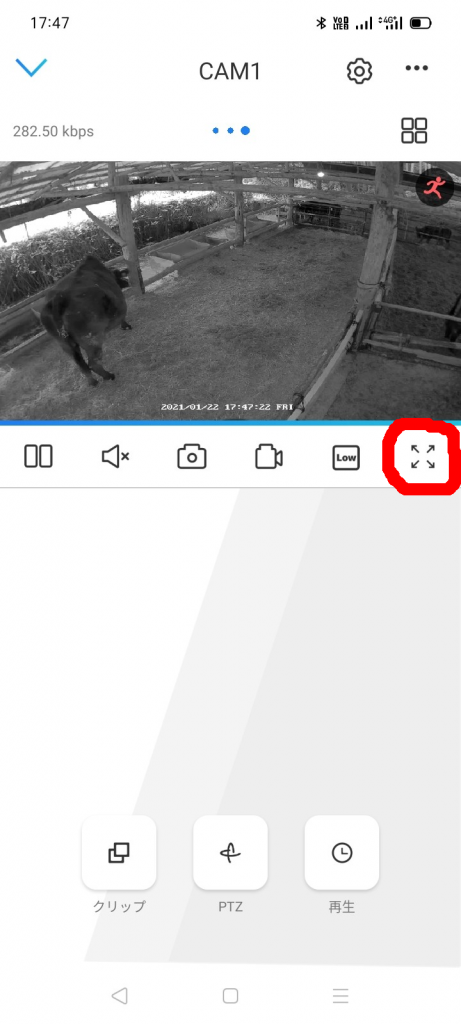
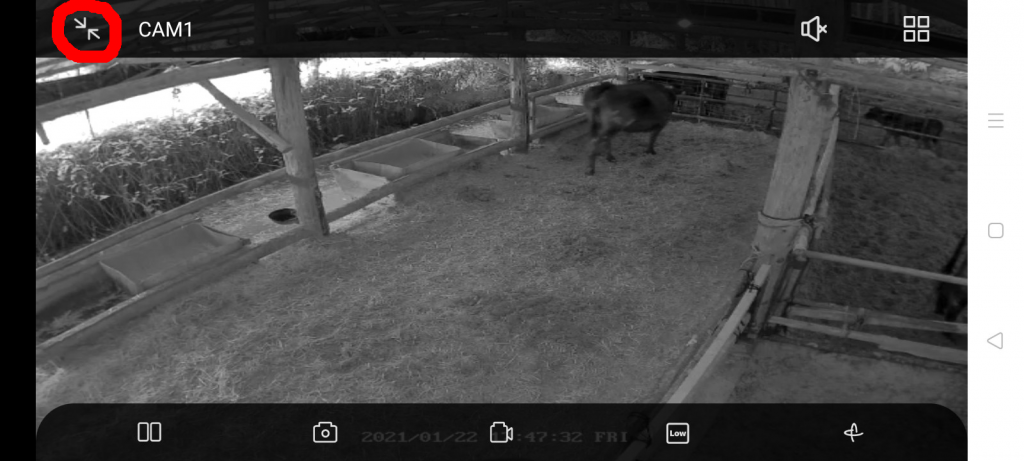
はい、できます。
カメラ画像右下の拡大ボタンをタップすると、画面が横長に切り替わり、拡大表示されます。
元の画面に戻るには、画面左上の縮小ボタンをタップしてください。
なお、Android/iOSの端末設定では、画面の向きに応じて自動的に画面が回転するように設定できます。ぜひ、お試しください。
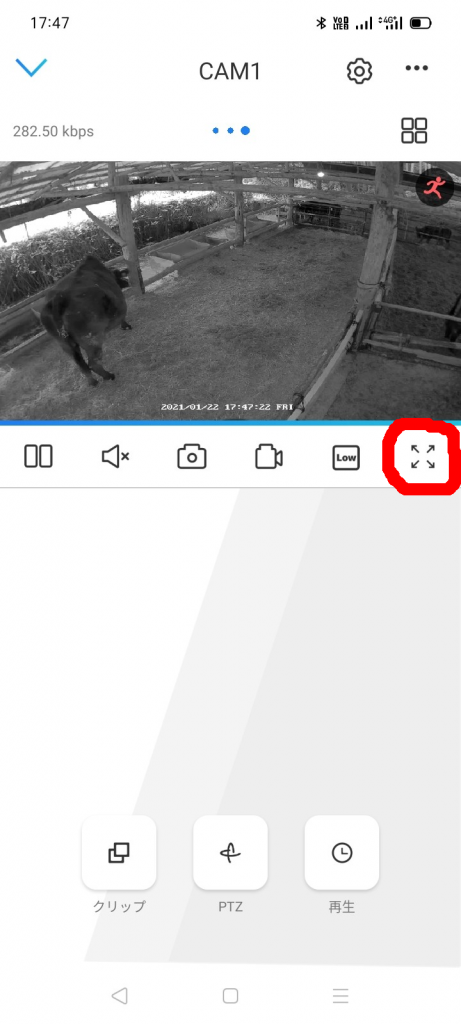
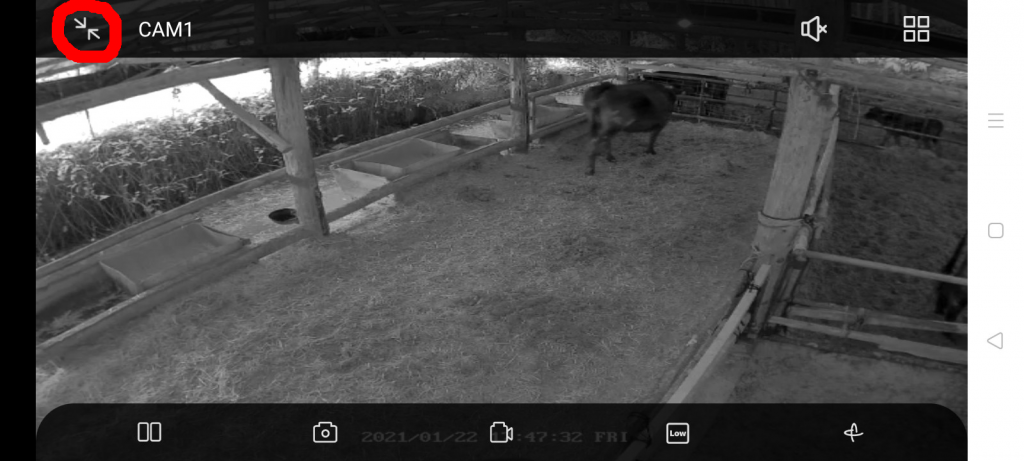
カメラアプリ(reolink)の基本的な操作方法は以下をご参照ください。
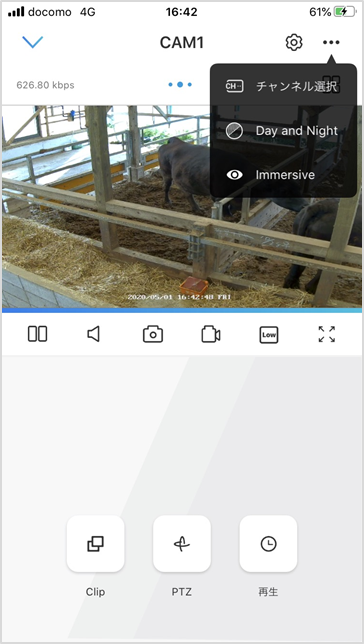 |
画面右上の歯車ボタンは、カメラの詳細設定を行う時にタップします。 カメラ登録情報の表示や画質・録画感度の調整などが行えます。
|
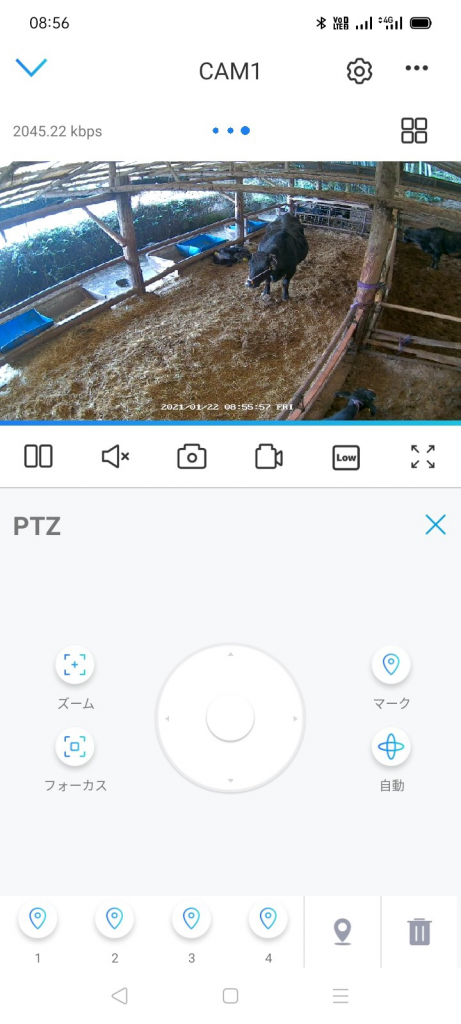 |
中央の上下左右ボタンでカメラを水平方向・垂直方向に動かします。
|
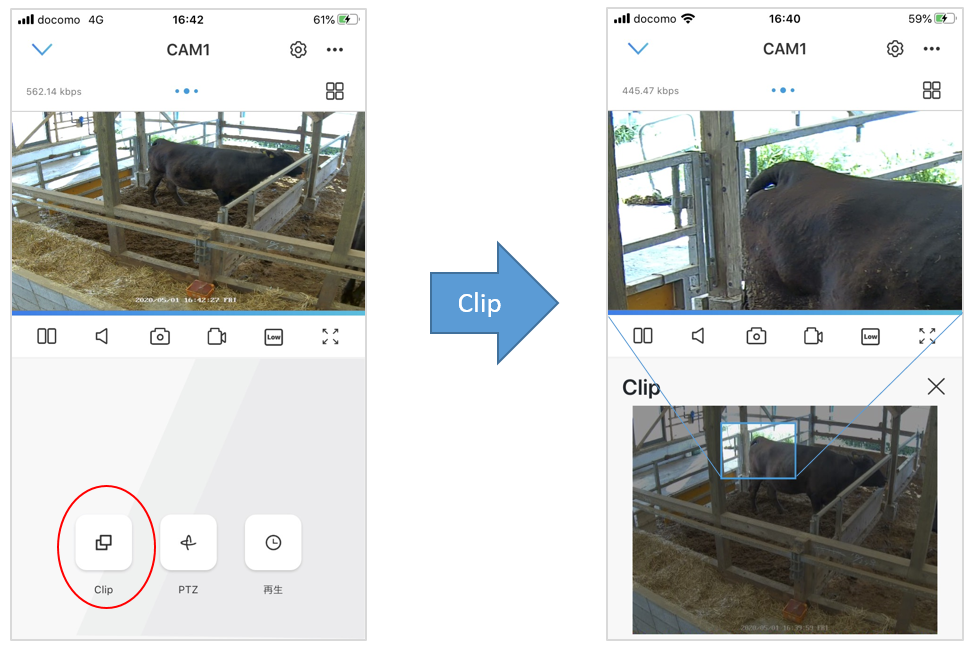
・録画再生(モーション検知録画)
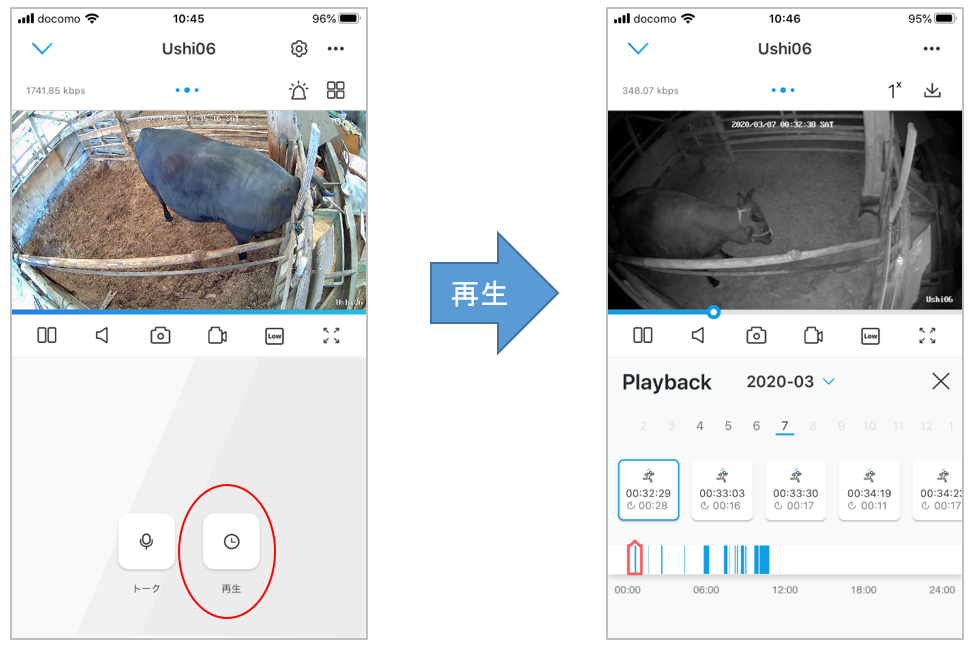
カメラ映像は、昼夜で自動的に切り替わります。
昼間はカラーモード、夜間は暗視モード(白黒)に自動的に切り替わります。
夜間、カメラ周辺に照明を点灯するためカラーモードで視聴したい場合、こちらを参照して自動切替からカラーモードに切り替えてください。
なお、暗視モード(白黒)における実効的な視認距離は、旋回カメラで15m、固定カメラで10m、ミニ旋回カメラ及び無線カメラで8m程度です。
昼夜のサンプル画像は以下のとおりです。ご参考にしてください。
| 昼間:カラーモード | 夜間:暗視モード(白黒) |
 |
 |
 |
 |
 |
 |
 |
 |
設置する機器は、カメラ本体、カメラ給電装置、回線接続装置、無線中継器などです。
カメラ本体、無線中継器は防水仕様ですが、それ以外の機器は防雨ボックスに収容します。
各機器の設置イメージは以下のとおりです。
| 設置機器 | 設置イメージ |
設置例 |
旋回カメラ |
 |
木造牛舎 中央通路横梁 ジョイントボックス止め 有線LANケーブル配線 |
|
ミニ旋回カメラ
|
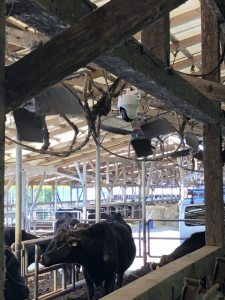 |
木造牛舎 牛房内横桁 木ネジ止め USB電源ケーブル配線 |
固定カメラ |
 |
鉄骨牛舎 牛房内縦柱 ステンレスバンド止め 有線LANケーブル配線 |
無線カメラ |
 |
木造牛舎 牛房内縦柱 雲台付クランプ止め USB電源ケーブル配線 |
| カメラ給電装置 |  |
木造牛舎 通路側縦柱 木ネジ止め AC100V電源ケーブル配線 有線LANケーブル配線 |
|
カメラ給電装置 LTE接続装置 |
 |
木造牛舎 通路側縦柱 木ネジ止め AC100V電源ケーブル配線 有線LANケーブル配線 |
はい、見れます。
具体的には、カメラ登録用QRコード画像を相手方に見せるか、SNS等で送り、それをカメラアプリ(Reolink)で読み込んでもらいます。具体的には以下の手順に従ってください。
| カメラアプリのインストール | 相手方 |
相手方にカメラアプリ(Reolink)をインストールしてもらってください。アプリインストール用QRコードは、以下のとおりです。詳しくは、こちらの記事もご参照ください。
|
|
QRコード&パスワード送付 (遠隔地のみ) |
こちら |
離れた場所にいる人がインストールする場合、カメラ情報登録シートまたはカメラアプリのカメラ登録用QRコード画像をスマートフォンに保存し、SNSで相手方に送ります。 その際、カメラ情報登録シート記載のパスワードも相手方に送ります。 |
| カメラアプリ起動 | 相手方 |
カメラアプリ(Reolink)を起動してください。
|
| デバイス設置画面 | 相手方 |
デバイス設置画面右上のプラスボタンをクリックして、カメラ登録画面を起動します。
|
| QRコードアルバム読込 | 相手方 |
カメラ登録用QRコード読取枠が起動しますので、カメラ情報登録シートまたはcamera共有に表示されるQRコードを読み取ります。
遠隔地の場合、カメラ登録画面右上の”アルバム”をタップして、端末内に保存したQRコードを読み込みます。
|
| パスワード入力 | 相手方 |
事前に送ってもらったパスワードを入力します。
|
| ※無線カメラのみ | 相手方 |
無線カメラの場合、以下の画面が表示されるので、下段の”WiFiはすでに構成されています”をタップしてください。
|
| カメラ登録完了 | 相手方 |
デバイス登録画面にカメラ画像が表示されると、登録は完了です。 カメラ画像をタップして、ライブ映像を確認してください。 なお、カメラには同時最大接続数があります。こちらを参照して、同時に多人数がカメラに接続するとカメラ映像を見れない場合があります。ご注意ください。 |